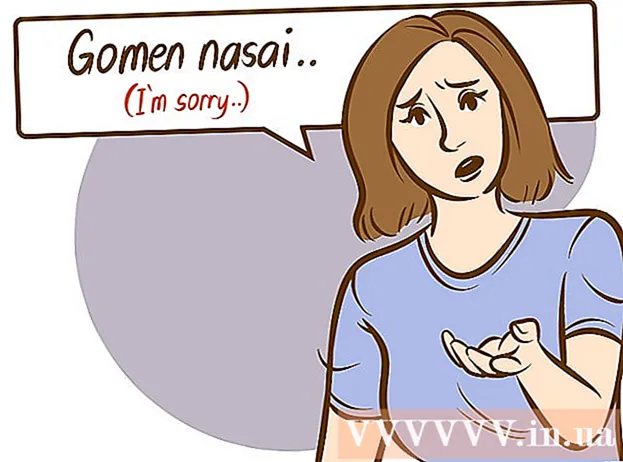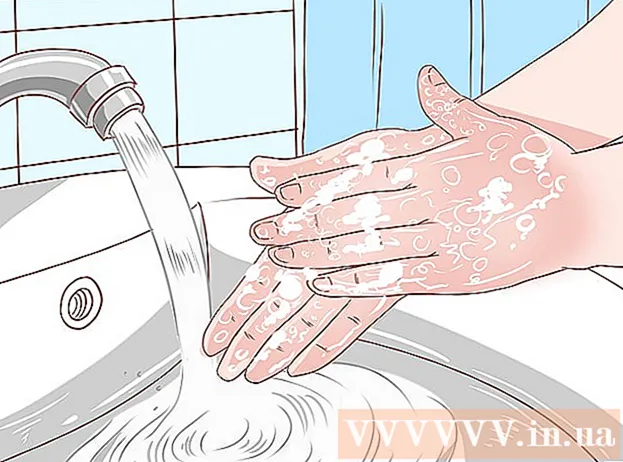Autor:
Randy Alexander
Fecha De Creación:
26 Abril 2021
Fecha De Actualización:
1 Mes De Julio 2024
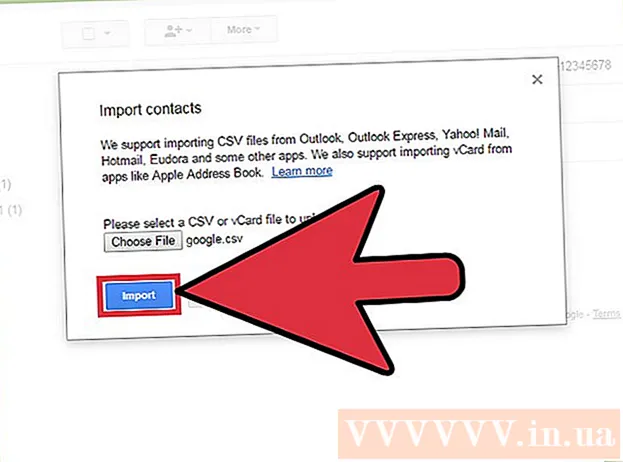
Contenido
Puede agregar direcciones de correo electrónico de forma masiva a su cuenta de Google mediante la importación de archivos que tienen el archivo .csV (valores separados por comas: valores separados por comas). Puede crear un archivo de contacto CSV, exportarlo desde un navegador de correo o ver los campos aceptados en el formulario CSV en blanco de Gmail y agregar sus propios contactos. Una vez hecho esto, inicie sesión en Contactos de Google e importe el archivo CSV. No olvide comprobar que los contactos importados sean correctos.
Pasos
Parte 1 de 2: Creación de un archivo CSV de muestra
Exportar Archivo CSV de Gmail. Tendrá un documento de muestra con campos aceptados por Gmail al importar el archivo CSV.
- Si tiene problemas para exportar, intente agregar cada contacto manualmente para crear el archivo extraído.
- Si importó el archivo CSV de otro servicio de correo electrónico, omítalo y consulte la siguiente sección.
- Si desea crear un archivo CSV desde cero, puede ver una lista completa de los campos de título aquí.

Abra el archivo CSV con una hoja de cálculo o un editor de texto. La primera línea del archivo CSV mostrará diferentes categorías para ingresar, como nombre, apellido, correo electrónico, etc. La hoja de cálculo dividirá estos elementos en diferentes celdas y el editor de texto enumerará estos valores en la primera línea y los separará con comas.- Puede abrir en Microsoft Excel o Google Sheets (Google Sheets) para trabajar en la hoja de cálculo, mientras que el Bloc de notas o TextEdit serán adecuados para manipular archivos de texto sin formato.

Agregue contactos al archivo CSV. Ingrese la información en orden en la celda relevante o en una lista de valores. Para ciertos campos donde no se requiere un valor, puede dejarlo en blanco o ingresar una marca "," si está trabajando en un archivo de texto.- Por ejemplo, el nombre, apellido, número de teléfono, correo electrónico en un archivo de texto puede aparecer como "John ,,, [email protected]".
- Asegúrese de no eliminar ningún campo ni agregar comas en los campos vacíos de los archivos de texto. Gmail analiza todos los campos, por lo que los datos faltantes causarán problemas con el proceso de importación.

Abra el menú "Archivo" y elija "Guardar". Los cambios se guardan y el archivo CSV está listo para ser importado a su cuenta de Gmail. anuncio
Parte 2 de 2: Importe archivos CSV mediante un navegador web
Navega a los contactos Contactos de Google en el navegador.
Inicie sesión en su cuenta de Google / Gmail. Escriba su nombre de usuario y contraseña, luego haga clic en "Iniciar sesión". Serás redirigido a la página de Contactos de Google.
Haga clic en el botón "Importar contactos" ubicado en el panel izquierdo. Aparecerá la ventana de importación de la lista de contactos.
- Si está utilizando el modo Vista previa de contactos, el botón será "Contactos". El modo de vista previa ya no admite la importación de contactos, debe volver al aspecto anterior y repetir este paso.
Haga clic en "Elegir archivo".
Seleccione el archivo CSV para cargar. Busque el archivo que exportó o creó y haga clic en "Abrir". El archivo se agregará a la ventana emergente.
Haga clic en "Importar". Una vez hecho esto, sus contactos aparecerán en la página Contactos.
- Si la lista de contactos no se importa correctamente (como la información ingresada en el campo incorrecto), es posible que se haya eliminado algún campo o que falten comas en el archivo CSV. Si importa varios contactos y necesita editar el archivo CSV, elimine todos los contactos importados e impórtelos nuevamente en lugar de editarlos uno por uno.
Consejo
- Actualmente, el archivo CSV no se puede importar mediante el dispositivo móvil.
- CSV suele ser una de las opciones para exportar contactos a través de otros servicios de correo electrónico. Estos archivos estarán preformateados con su información de contacto y solo necesita ingresar a su cuenta de Google.
Advertencia
- Si creó su propio archivo CSV, lo mejor es verificar que la información esté ingresada en el campo correcto. Por ejemplo, el nombre y la dirección de correo electrónico deben aparecer en el lugar correcto y estar asociados con el contacto apropiado.